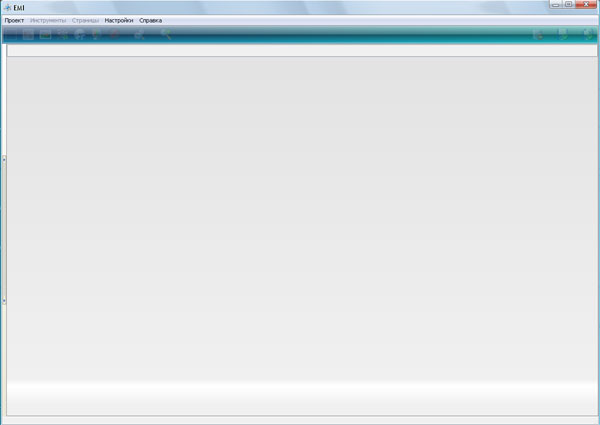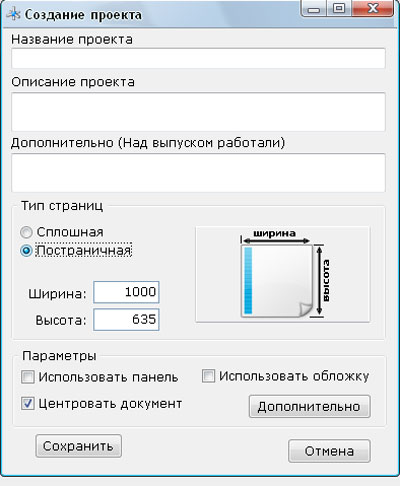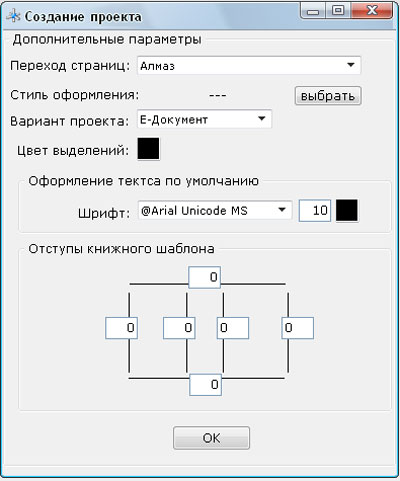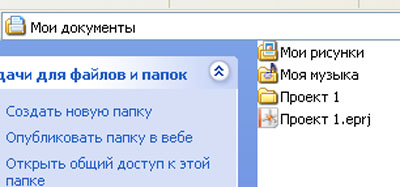Панель «Проект» (Новый документ)
После запуска редактора откроется рабочая область. Создание документов в редакторе основано на принципе «Работа с проектом». Т.е. после начала работы создаётся временный управляющий файл и временная файловая папка. При работе в проекте документа применяется «работа с объектами».
По завершению работы документ приобретает бинарный вид. В таком состоянии документ отредактировать невозможно, можно только с ним работать. Для организации совместной работы с документом или работы нескольких человек с одним шаблоном документа создаётся временный рабочий бинарный файл.
Вкладка «Создать новый проект»
Открывается панель создания параметров документа:
Даём название проекту и, следовательно, документу, например «Животный мир». Содержание полей должно быть корректным, так как оно высвечивается при загрузке документа.
Описание проекта: кратко дать характеристику содержанию документа.
Вписываем автора(ов) документа.
Выбираем тип страниц у документа:
- сплошной – в таком случает ваш документы будет сплошным по вертикали (как Word, PDF) с автоматической разбивкой на страницы.
- Постраничный – в таком случает ваш документ может иметь вид слайдов или книги с постраничным листанием или сменой слайдов.
(выбрали постраничный)
Выставляем параметры:
- использовать панель – в таком случае вы сможете создать и оформить панель, на которую сможете выводить дополнительную информацию.
- центровать документ – центрует расположение документа.
- использовать обложку – в таком случае вы сможете создать и оформить обложку вашему документу, с которой будет начинаться просмотр документа (по типу книжной обложки).
Дополнительные параметры:
- Переход страниц (работает при постраничном формате документа) – устанавливает эффекты смены страниц.
- Стиль оформления – готовый документом имеет системную панель с функционалом. «выбрав» стиль, вы установите стиль системной панели готового документа.
- Вариант проекта – можно присвоить название вашему документы, которое будет отражаться при его загрузке.
- Цвет выделений – можно выставить цвет выделения объектов при работе с проектом.
- Шрифт – можно выставить единый тип шрифта для всего документа, которые будет применяться при работе с текстом и автоматически преобразовывать вставляемый в документ текст копированием.
- Отступы книжного шаблона – можно выставить сначала или во время работы с документом книжного формата отступы слева-права от центра, верх-низ
Сохраняем проект документа. Создались временный файл формата .eprj и временная папка.
Открылась рабочая область, вкладки, инструменты, архитектурная область.
1 - Системная панель (размещаются панели)
2 - Панель инструментов.
3 - Рабочая область.
4. Архитектурная область.